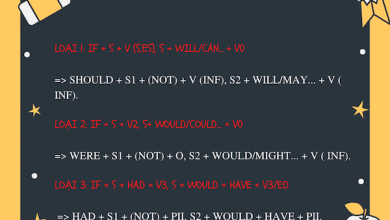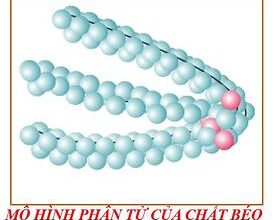Phát hiện lỗi trong các công thức
nếu công thức không thể đánh giá kết quả chính xác, excel sẽ hiển thị giá trị lỗi như #####, # div / 0 !, # n / a, #name ?, #null !, #num !, # trọng tài! và #value! mỗi loại lỗi có nguyên nhân khác nhau và cách giải quyết khác nhau.
Bảng sau chứa các liên kết đến các bài viết mô tả chi tiết các lỗi này và mô tả ngắn để giúp bạn bắt đầu.
chủ đề
mô tả
sửa lỗi ####
excel sẽ hiển thị lỗi này khi cột không đủ rộng để hiển thị tất cả các ký tự trong ô hoặc ô chứa giá trị âm hoặc giá trị thời gian.
Ví dụ: một công thức trừ một ngày trong tương lai với một ngày trong quá khứ, chẳng hạn như = 06/15 / 2008-07 / 01/2008, dẫn đến giá trị ngày âm.
Xem thêm: Tính chất hoá học, công thức cấu tạo của Peptit và Protein – hoá 12 bài 11
sửa lỗi # div / 0! .
excel sẽ hiển thị lỗi này khi có dấu chia cho không (0) hoặc ô không chứa giá trị.
Xem Thêm : Bài tập cực trị định luật Ôm, công suất cực đại – Vật lí phổ thông
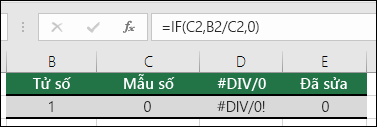
Sửa lỗi #N/A
excel sẽ hiển thị lỗi này khi giá trị không có sẵn cho hàm hoặc công thức.
nếu bạn đang sử dụng một chức năng như vlookup, liệu những gì bạn đang cố gắng tìm kiếm có khớp trong phạm vi tìm kiếm không? hầu hết thời gian là không.
cố gắng sử dụng iferror để tránh # n / a. trong trường hợp này, bạn có thể sử dụng:
= iferror (vlookup (d2, $ d $ 6: $ e $ 8,2, true), 0)
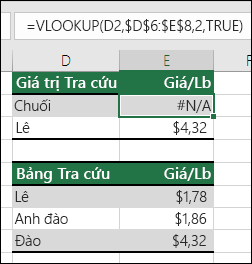
Xem thêm: Công thức tính tỉ lệ bản đồ lớp 4 – Reference.vn
Sửa lỗi #NAME? .
Lỗi này được hiển thị khi Excel không nhận dạng được văn bản trong công thức. ví dụ: tên chức năng hoặc phạm vi có thể bị sai chính tả.
sửa lỗi #null! .
excel sẽ hiển thị lỗi này khi xác định giao điểm của hai vùng không giao nhau (đường chéo). toán tử giao nhau là một ký tự khoảng trắng phân tách các tham chiếu trong một công thức.
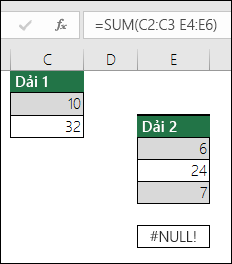
Sửa lỗi #NUM! .
excel sẽ hiển thị lỗi này khi công thức hoặc hàm chứa các giá trị số không hợp lệ.
Bạn có đang sử dụng một hàm lặp lại, chẳng hạn như irr hoặc rate không? nếu vậy, lỗi #num! có thể xảy ra vì hàm không thể tìm thấy kết quả. xem chủ đề trợ giúp để biết các bước giải quyết.
Xem thêm: Điện trở suất là gì? Công thức tính điện trở suất và bài tập có lời giải
sửa lỗi #ref! .
excel sẽ hiển thị lỗi này khi tham chiếu ô không hợp lệ. ví dụ: bạn có thể xóa các ô được tham chiếu bởi các công thức khác hoặc bạn có thể dán các ô mà bạn đã di chuyển lên trên các ô được tham chiếu bởi các công thức khác.
vô tình xóa một hàng hoặc cột? chúng ta loại bỏ cột b trong công thức này = sum (a2, b2, c2), hãy xem điều gì sẽ xảy ra.
sử dụng hoàn tác (ctrl + z) để hoàn tác việc xóa, xây dựng lại công thức hoặc sử dụng tham chiếu phạm vi liên tiếp như sau: = sum (a2: c2), hàm này sẽ tự động cập nhật khi cột b bị xóa.
sửa lỗi #value! .
excel có thể hiển thị lỗi này nếu công thức của bạn bao gồm các ô chứa các loại dữ liệu khác nhau.
Bạn có đang sử dụng các toán tử toán học (+, -, *, /, ^) với các kiểu dữ liệu khác nhau không? nếu vậy, hãy thử thay thế bằng hàm. trong trường hợp này, hàm = sum (f2: f5) có thể giải quyết vấn đề.
Nguồn: https://truongxaydunghcm.edu.vn
Danh mục: Công thức